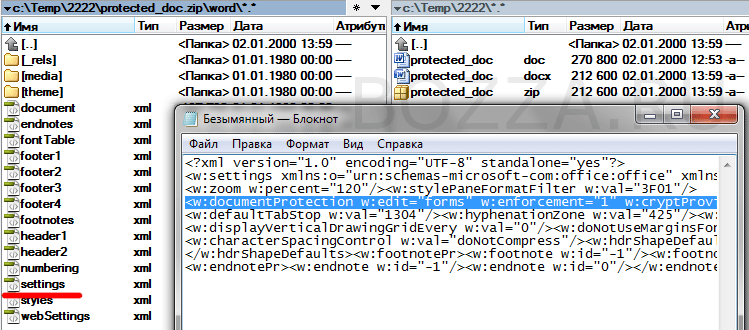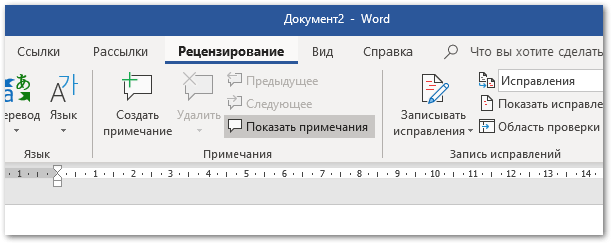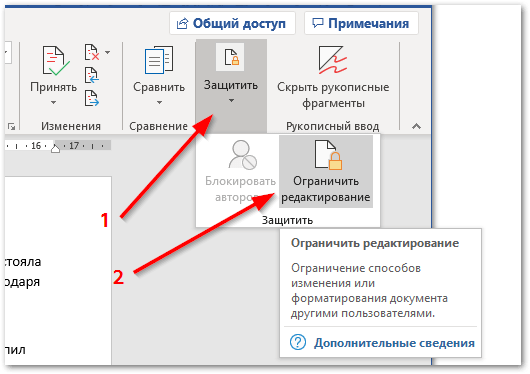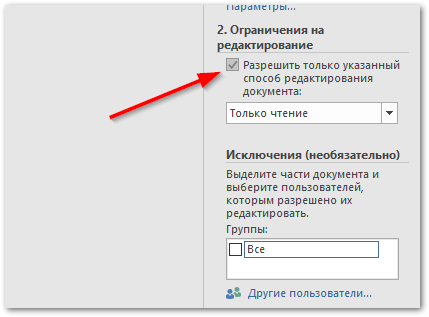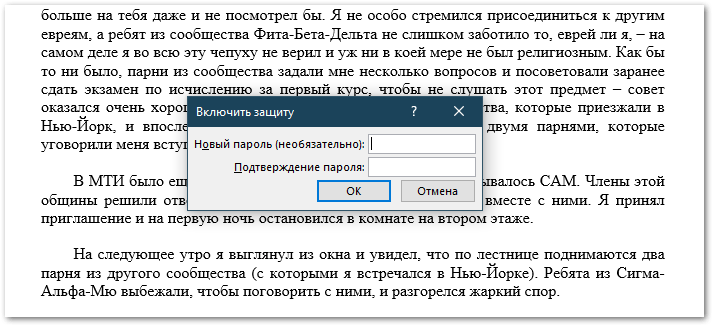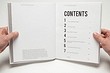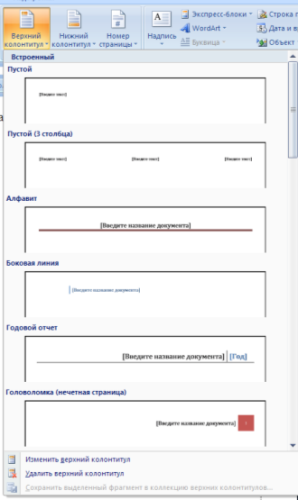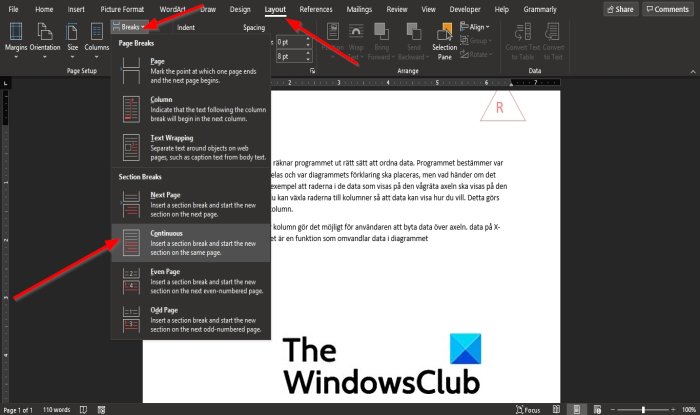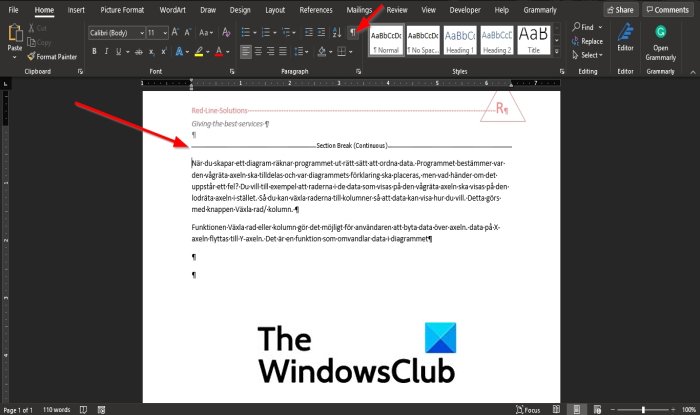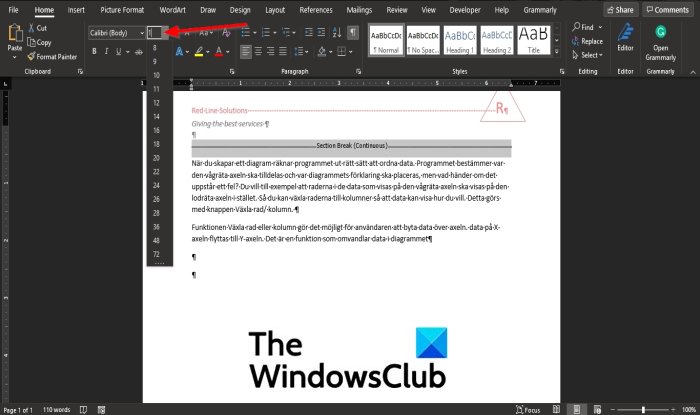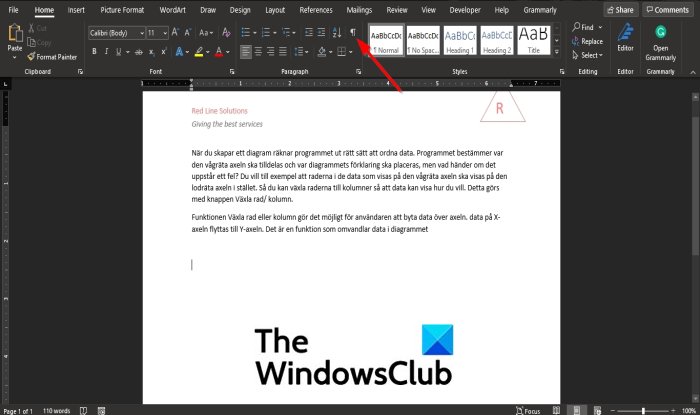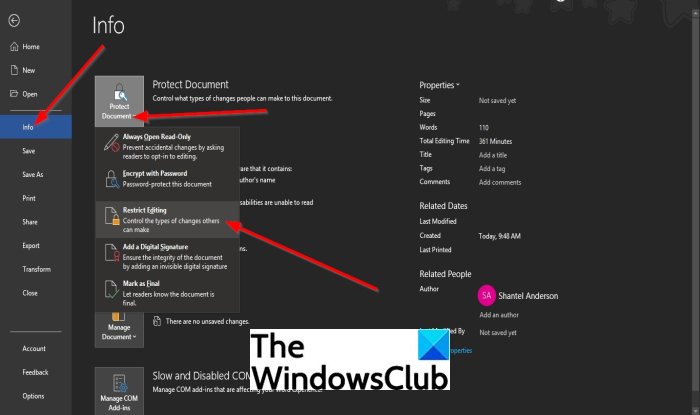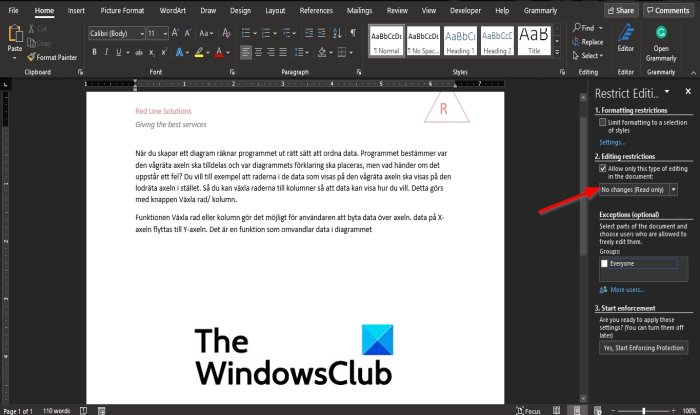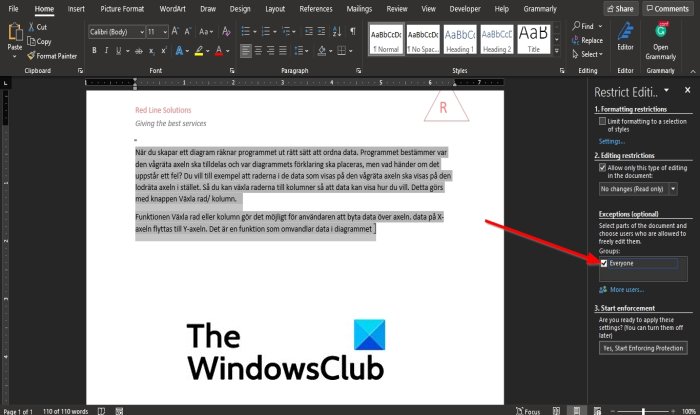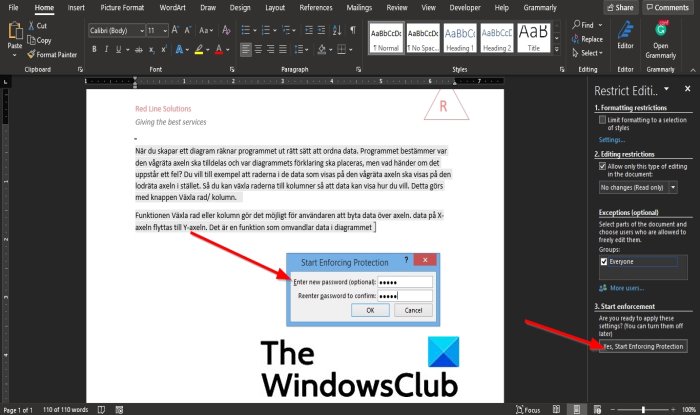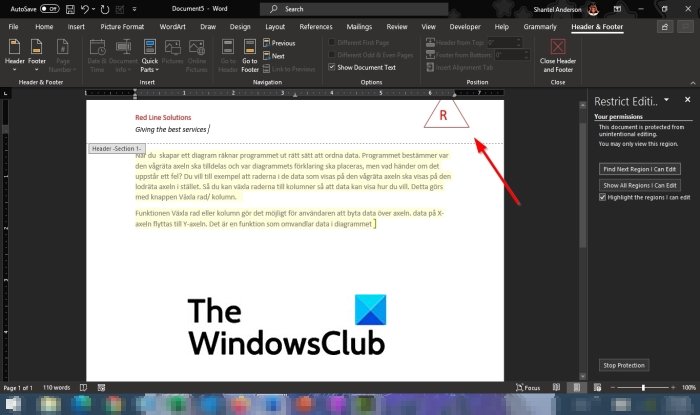- Remove From My Forums
-
Вопрос
-
Возможно ли в документе Word запретить редактировать нижний и верхний колонтитулы, при этом можно спокойно редактировать весь документ?
Ответы
-
Проще сделать так:
1. Переходим в режим колонтитулов, создаем нужные колонтитулы
2. Закрываем режим колонтитулов, в основном режиме выполняем команду Выделить все
3. Рецензирование — Защитить документ — в появившейся области параметров установить Только чтение, а в Исключениях включить флажок Все (это означает, что выделенные области останутся доступными для редактирования любым юзером, а выделенные области у нас после
шага 2 — как раз весь документ без колонтитулов). Ну и включить защиту.-
Помечено в качестве ответа
8 июня 2010 г. 1:04
-
Помечено в качестве ответа
Как снять защиту с документа Word
Если Вы скачали документ в формате MS Word из Интернета, или Вам дали какой-нибудь план на работе, в институте или школе, тогда высока вероятность того, что возможность редактировать данный документ будет ограничена.
Что это значит? Это значит, что документ был защищен от редактирования и копирования тем человеком, который открывал его в последний раз. Соответственно, Вы не сможете ничего поменять в тексте или скопировать нужный фрагмент. А при попытке, справа откроется область, как показано на скриншоте ниже. Внизу данной области будет кнопка «Отключить защиту», но кликнув по ней, появится окно для ввода пароля, который был установлен при ограничении редактирования.
Учитывая, что пароля мы не знаем, давайте рассмотрим, как можно отключить защиту от редактирования и копирования текста в Ворде, чтобы у Вас снова появилась возможность вносить нужные изменения в тексте.
Снятие защиты от копирования и редактирования текста
Убрать защиту можно, изменив расширение самого документа с *.docx на *.zip и немного подкорректировав один файл из созданного архива. Используя данный способ, получится снять защиту от редактирования текста, в какой бы версии документ не был создан: в Word 2007, 2010, 2013 или 2016.
Перед тем, как начать работу с самим заблокированным файлом, нужно сделать так, чтобы в Проводнике показывались их расширения. Для этого откройте Проводник Windows (зайдите в любую папку или нажмите на «Мой компьютер» ), нажмите по кнопке «Упорядочить» и выберите из списка «Параметры папок и поиска» . Это в операционной системе Windows 7.
Если у Вас установлена ОС Windows 10, тогда откройте Проводник и перейдите на вкладку «Вид» . Справа вверху будет кнопка «Параметры» , нажмите на нее и выберите «Изменить параметры папок и поиска» .
После этого, откроется вот такое окно. В нем перейдите на вкладку «Вид» . В разделе «Дополнительные параметры» нужно найти пункт «Скрывать расширения для зарегистрированных типов файлов» и убрать напротив него галочку. Затем нажмите «Применить» и «ОК» .
Теперь у нас возле названия нужного нам документа, редактирование которого заблокировано, показано и его расширение.
Выделите его, кликнув по нему один раз мышкой. Затем кликните мышкой по названию самого файла. Когда появится поле для редактирования названия, удалите расширение *.docx и вместо него введите *.zip . В примере, файл назывался «Ворд.docx», а стал «Ворд.zip». Как видите, название мы не меняем.
Когда появится вот такое окошко, нажмите в нем «Да» .
Заходим в только что созданный архив. В нем будет несколько файлов и папок. Найдите папку «word» и зайдите в нее. В папке Вы увидите «settings.xml» – он нам и нужен. Кликните по нему левой кнопкой мышки, и, не отпуская кнопки, перетащите файл на рабочий стол.
Затем кликните правой кнопкой мышки по «settings.xml» , который Вы поместили на рабочий стол, и выберите из контекстного меню «Открыть с помощью» . Из предложенных программ, можно выбрать обычный «Блокнот» .
Выбранный файл откроется в Блокноте. Теперь нужно найти тег, который касается защиты, и немного его исправить. Чтобы открыть окошко поиска, нажмите Ctrl+F . Затем введите в строку поиска слово «Protection» и нажмите «Найти далее» .
В тексте подсветится данное слово. Как видите, в параметрах – «edit» , указано – «readOnly» , что значит, что данный документ Ворд можно использовать только для чтения. Удалите фрагмент «w:edit=”readOnly”» .
На данном скриншоте показан текст, в котором удалена ненужная строка. После этого нажмите «Файл» – «Сохранить» , чтобы сохранить внесенные в документ изменения.
Дальше нам нужно заменить файл «settings.xml» , который находится в архиве, на тот, который мы только что подкорректировали.
Для этого выделите «settings.xml» на рабочем столе, и, не отпуская левой кнопки мыши, перетащите файлик обратно в архив. Появится диалоговое окно, в котором посмотрите, чтобы в поле «Метод обновления» было выбрано «Добавить с заменой файлов» и нажмите «ОК» .
Снова переименовываем наш документ Word. Только теперь из архива делаем вордовский файл – поменяйте расширение с *.zip на *.docx . В появившемся диалоговом окне нажмите «Да» .
Можете заходить в документ, текст в котором был защищен от редактирования. Как видите, защите в Ворде снята, и Вы можете печатать в документе или скопировать из него нужный текст.
Второй вариант снятия защиты
Давайте рассмотрим еще один способ, который поможет убрать защиту необходимого документа. Он проще предыдущего. Показывать я буду на примере MS Word 2010, данные рекомендации подойдут и для тех, у кого установлен Word 2007 и Word 2013. Если же у Вас стоит MS Word 2016, тогда действия те же, только нужные кнопки могут находиться в других вкладках.
Начать нужно с создания нового документа. Делается это так: «Пуск» – «Все программы» , найдите папку «Microsoft Office» и кликните в ней по пункту «Microsoft Word» .
В новом документе перейдите на вкладку «Вставка» . В разделе «Текст» нажмите на маленькую стрелочку возле кнопки «Объект» . Из списка выберите «Текст из файла» .
Дальше в окне «Вставка файла» откройте папку, в которой сохранен защищенный документ. Выделите его мышкой и нажмите «Вставить» .
После этого весь текст из защищенного документа будет вставлен в новый, открытый Вами, файл. А в нем уже появится возможность изменять текст и копировать его.
Надеюсь, данные рекомендации будут Вам полезны. Убрать защиту с документа, в котором запрещено редактирование и копирование текста, не так уж и сложно, выбирайте один из описанных способов и снова работайте с нужными файлами.
Как снять защиту от редактирования с документа в Word
Подскажите, с одним вопросом. Я купил новый ПК и перенес все свои документы на него. Все было нормально какое-то время, но потом я обнаружил, что часть документов Word недоступна для редактирования.
Как теперь мне можно снять защиту от редактирования этих «вордовских» документов, если доступа к старому компьютеру у меня нет? Совсем не хочется вручную переписывать десятки страниц.
То, что документы целы и они открываются — уже очень неплохо! Обычно, защищают от редактирования для того, чтобы случайно не удалить нужные данные из документа (особенно, если его используют на локальных ресурсах). Возможно, на вашем старом ПК Word автоматически был как-то настроен, что включал защиту «по умолчанию».
Как бы там ни было, в этой статье приведу несколько вариантов решения подобной проблемы. Думаю, один из них решит вашу задачу .
Что можно предпринять с документом, для которого нет разрешения
Создать новый документ и сделать копию текста из защищенного документа
- запускаем Word (если уже открыть — нажмите Ctrl+N, т.е. создать новый документ);
- далее откройте раздел «Вставка» и нажмите по меню «Объект/Текст из файла» (см. скрин ниже);
Вставка — текст из файла
Кстати, возможно, что у вас будет отображено немного отличное меню: «Вставка/Текст/Объект/текст из файла» (см. скрин ниже).
Вставка — текст — объект — текст из файла (кликабельно!)
Попробовать «занулить» пароль, защищающий редактирование
Если первый способ вам не подошел по каким-либо причинам, можно попробовать альтернативный вариант. Правда, при его реализации может пострадать разметка документа (но это же получше, чем вручную его заново набивать?).
- Сначала необходимо просто открыть документ Word;
- Далее сохраните документ как «Веб-страницу». Закройте Word;
Выбор формата документа при сохранении
Рецензирование — Защитить — Ограничить редактирование
Заново «перегнать» документ в скрины, а затем в текст с помощью Fine Reader
Этот способ самый «муторный» с одной стороны, с другой — позволяет решить подобные проблемы даже в самых сложных случаях, когда все остальное бессильно.
- открываем документ для просмотра в любой программе (лишь бы открылся и на экране вы увидели текст).
- делаем скриншоты нужных страничек (всего того, что отображено на экране). Для удобства и быстроты можно использовать спец. скриншотеры, которые по одной кнопке могут сразу же автоматически сохранять скрин в выбранный вами каталог;
- после, запускаете программу Fine Reader, открываете в ней сделанные скриншоты с экрана и переводите их в текст. В общем-то, работа с программой достаточно простая — нужно-то выделить текстовые блоки и нажать по кнопке «Распознать».
Как снять защиту с документа Word
! Эта статья не поможет вам решить проблему вируса шифратора, к сожалению. От этих зловредов спасет только здравый смысл и бекап. Кстати, если вы думаете, что бекап в расшаренную папку в офисной сети или на диск D: это панацея — вы ошибаетесь. Вирус легко может пройтись и по шарам, доступным для текущего пользователя.
Снять защиту с документа Word, защищенным, например, от редактирования или печати, можно без всяких программ для снятия защиты, не надо думать, какой вирус вы поставите в свою систему вместе с этим софтом. Итак.
Защищенный документ Word сохранить как HTML
Запустите программу Microsoft Word, выполните команду «Файл» – «Открыть» либо нажмите кнопку «Открыть» на стандартной панели инструментов. Выберите документ, который необходимо разблокировать. Чтобы убрать защиту документа Word, выполните команду «Файл» – «Сохранить как». Выберите место сохранения, тип файла установите «Веб-страница» и нажмите «Ок». После этого можно выполнить снятие защиты документа Word.
Откройте папку, в которую вы сохранили документ как веб-страницу. Этот файл будет иметь расширение HTML. Щелкните правой кнопкой мыши на этом документе, выберите команду «Открыть с помощью», чтобы убрать защиту документа, выберите программу Notepad. Найдите с помощью команды «Поиск по» в коде документа следующий тэг: , в этом тэге, в свою очередь, найдите строку, она будет выглядеть приблизительно таким образом: w:nprotectPassword>ABCDEF01 . Между тэгами и будет пароль для изменения документа. Чтобы убрать пароль из документа, скопируйте его в буфер обмена, далее откройте документ в программе Word и разблокируйте, используя найденный пароль.
HEX-редактор снимет защиту!
Также можно открыть документ в шестнадцатеричном редакторе, найти значение пароля, перезаписать его четырьмя 0x00. Далее откройте документ в Word, и используйте пустой пароль, чтобы убрать защиту документа.
Снять защиту с документа путем [DOC ->] DOCX -> ZIP -> DOCX
[DOC ->] означает, что если вам надо снять защиту с документа, уже в формате DOCX, то этот шаг можно пропустить и сразу менять расширение файла на ZIP.
Сохраните документ в формате .docx. Измените расширение файла на .zip (вызовите контекстное меню на файле, нажмите «Переименовать», удалите .docx, вместо этого впишите .zip). Откройте полученный архив, выделите файл settings.xml, нажмите кнопку «Извлечь». Откройте данный файл с помощью текстового редактора, найдите следующий тег , удалите его. Далее добавьте файл settings.xml в архив, подтвердите замену файла. Переименуйте архив в файл с расширением .docx. Откройте документ в программе Word – защита снята.
PS: Кстати, аналогично снимается защита и с документов Exel.
Как защитить часть документа Word от редактирования
Если вы работаете над документом с другими людьми, всегда есть вероятность, что текст, который вы хотели оставить без изменений, будет отредактирован. Защитите себя от человеческих ошибок, поставив пароль на определенные части документа, чтобы защитить Word.
Как же защитить Word и часть документа?
Нужно сделать определенные части документа только для чтения (read only). Особенно это актуально в юридических документах, договорах и их неизменной части.
Для начала откройте документ Word, который нужно защитить, и перейдите на вкладку Рецензирование.
Затем справа в меню кликните по кнопке защитить и выбрать Ограничить редактирование.
Разрешить только указанный способ редактирования — ставим галку. Теперь вам нужно выбрать части документа, для которых вы хотите разрешить редактирование . Другие части текста будут доступны только для чтения. Мы делаем как бы действие наоборот, все что не запрещено — разрешено! Теперь выделяем мышью текст (или используйте горячие клавиши), который можно редактировать, используйте CTRL, чтобы выделить несколько фрагментов.
После выделения текста вернитесь на панель «Ограничить редактирование» и установите флажок «Все» в разделе «Исключения». Это позволяет каждому, кто получает документ, редактировать выбранный Текст, не имея возможности изменять другой. Можно настроить права пользователей в корпоративной или локальной сети.
Осталось только установить пароль для защиты Word контента в документе, чтобы вы могли исправить его при необходимости.
Редактируемый текст выделяется квадратными скобками и подсвечен молочно-желтым цветом для вашего удобства. Есть также кнопка показать все области редактирования.
Теперь вы можете спокойно отправлять коллегам и другим людям, зная, что чувствительная информация в нем не изменится.
Людям, которым приходится работать с документами, докладами, учебными материалами и дипломными работами в MSWord, колонтитулы могут создать массу проблем. Они содержат такие данные, как номера страниц, сноски, авторские ФИО и другие сведения, которые при обработке текста требуется изменить или удалить.
Убираем колонтитулы: как это сделать в Ворде версий 2007-2019
Колонтитулом называется дополнительная текстовая строчка на листе документа Word, в которой размещены различные сведения. Это может быть порядковый номер листа, наименование документа, например, тема курсового проекта, фамилия автора, дата создания, пояснения к сноскам и прочие данные. Колонтитулы могут находиться над содержательным текстом, с нижней стороны полей или сбоку страницы.
Во время работы с документами может потребоваться удаление этой строки или изменение указанных в ней сведений. В современных версиях Ворда алгоритм удаления колонтитула стандартный.
Как удалить колонтитул в Ворде версии 2007-2019:
- Навести курсор мышки на информацию в колонтитуле.
- Дважды кликнуть левой клавишей мышки (при этом автоматически активируется вкладка «Конструктор» (раздел «Работа с колонтитулами»).
- Нажать кнопку клавиатуры Backspace или Delete для удаления текста.
- Перейти на вкладку «Главная» или переместить курсор в основное поле листа с текстом для деактивации режима редактирования.
Это универсальная инструкция для удаления колонтитулов с любой страницы документа.
Удаление верхнего колонтитула
Самый распространенный способ маркировки листов — верхние колонтитулы. В них указывают информацию об авторе или названии работы, а также нумерацию страниц. Чтобы убрать верхние колонтитулы, необходимо:
- В интерфейсе программы выбрать инструментальную вкладку «Вставка».
- На открывшейся панели инструментов кликнуть по разделу «Верхний колонтитул» в правой части экрана.
- В выпадающем меню действий выберите пункт «Удалить верхний колонтитул» внизу списка. Чуть выше этого пункта расположена опция изменения верхнего колонтитула, которой можно воспользоваться для редактирования информации при необходимости.
- Вернуться в основное меню путем закрытия режима или нажатия на вкладку «Главная».
После этого можно продолжать работать с содержимым документа.
Удаление нижнего колонтитула
Чтобы удалить нижний колонтитул, нужно выполнить действия, аналогичные предыдущим:
- Войти во вкладку «Вставка».
- Выбрать в правой части панели опцию «Нижний колонтитул».
- Кликнуть по ней для появления выпадающего меню действий.
- Выбрать пункт «Удалить» внизу списка возможных действий.
- Вернуться в основной режим.
Следует уточнить, что при повторении колонтитулов на других страницах документа эти действия, как и действия предыдущего раздела, нужно будет повторять для каждой из них. Поэтому при необходимости избавиться от колонтитулов во всем документе, рекомендуется воспользоваться другим способом.
Удаление бокового колонтитула
Для того, чтобы удалить колонтитул, расположенный сбоку на полях страницы (справа или слева), можно воспользоваться одним из способов:
- Выполнить стандартный алгоритм из первого раздела статьи — выделить ненужную информацию, дважды кликнув по ней и нажав клавишу Backspace или Delete.
- Войти во вкладку «Вставка» и под пунктами верхнего и нижнего колонтитулов выбрать «Номер страницы», после чего отключить нумерацию.
Такой тип колонтитулов используется относительно редко, поэтому сталкиваться чаще приходится с верхними или нижними вариантами.
Как убрать колонтитул с первой страницы документа
Ворд предусматривает возможность редактирования формата документа путем удаления колонтитулов на первой или всех его страницах.
Какие действия нужно выполнить в Ворде, чтобы убрать колонтитул с первой страницы:
- Дважды кликнуть левой клавишей мышки по колонтитулу.
- В панели инструментов «Конструктора» щелкнуть по кнопке «Особый колонтитул» для первой страницы, поставив галочку в окошке напротив.
- Отредактировать колонтитул, удалив из него информацию.
- Закрыть режим и вернуться на вкладку «Главная».
Вернуть документ в исходное состояние можно, сняв галочку в «Конструкторе» — тогда будет восстановлена первоначальная версия колонтитулов.
Как убрать колонтитул в середине документа или с конечной страницы
Иногда колонтитулы встречаются только в середине или конце документа. Обычно так располагают пояснения к сноскам, которые могут быть в любых частях текста.
Для того, чтобы удалить колонтитулы, расположенные в середине или в конце текстового документа, необходимо:
- Установить курсор на колонтитул, который нужно удалить.
- Открыть на панели интерфейса вкладку «Макет» либо «Разметка» (в зависимости от версии программы).
- Выбрать раздел инструментов «Разрывы».
- В выпавшем окошке опций выбирайте пункт «Следующая страница».
- Щелкните требуемый вариант — «Разрыв раздела» или «Разрыв страницы».
- Если разрыв уже был выбран в первоначальной версии документа — его необходимо вначале выключить, а потом активировать снова.
- Дважды кликнуть по колонтитулу.
- В верхнем меню установить функцию «Как в предыдущем разделе».
- После установки разрыва удалить ненужный колонтитул с помощью функций «Удаление верхнего/нижнего колонтитула».
- Закрыть инструментальное окно.
Следует внимательно устанавливать опцию разрыва — по разделам или по страницам, в зависимости от структуры документа.
Как убрать колонтитулы со всех страниц, кроме титульной
Для того, чтобы в Ворде убрать колонтитул со второй страницы и последующих, необходимо следовать такому алгоритму:
- Войти в меню «Макет» или «Разметка» и по аналогии с предыдущим алгоритмом установить разрыв для раздела.
- Кликнуть левой кнопкой мышки тот колонтитул, который следует удалить.
- Открыть вкладку «Главная» и перейти в «Макет».
- Выбрать инструмент «Параметры страницы» — «Разрывы».
- В выпавших опциях выберите «Следующая страница».
- Кликнуть мышкой дважды по колонтитулу, чтобы открыть режим их редактирования.
- Выбрать пункт «Как в предыдущем разделе» — «Удаление верхнего/нижнего колонтитула».
- Закрыть инструментальную вкладку, перейдя на «Главную».
При помощи этой последовательности действий можно убрать колонтитулы в ворде со всех страниц, которых хотите, независимо от структуры документа.
Удаление разделов
Разрывы разделов существуют для упрощения структурирования и редактирования документов. Но это деление не всегда удобно. Удалить их можно двумя способами — вручную и в автоматическом режиме.
Ручное удаление разделов применяется, если объем документа не слишком большой, а его структура относительно простая. Для этого нужно:
- Открыть разрывы, кликнув по их пиктограмме — она находится во вкладке «Главная» в нижнем правом углу раздела «Абзацы» (посередине панели инструментов).
- Второй вариант поиска разрывов — одновременное нажатие кнопок Ctrl и звездочки (*).
Разрывы разделов появятся на страницах — для этого нужно внимательно просмотреть каждую из них. После того, как они будут найдены, их следует выделить, дважды кликнув левой клавишей мышки, и удалить кнопками Backspace или Delete.
Для выделения нескольких разделов одновременно следует зажать кнопку Ctrl — это сэкономит время на манипуляции.
Если документ объемный, с разветвленной структурой, то ручное удаление отнимет очень много времени. В этом случае рекомендуется воспользоваться автоматическими настройками меню.
Как убрать разделы в колонтитулах в Ворде автоматически:
- Открыть вкладку «Главная».
- В правой стороне панели инструментов выбрать раздел «Редактирование».
- В выпавшем меню кликнуть пункт «Заменить».
- В открывшемся диалоговом окне кликнуть активную кнопку «Больше» в нижнем левом углу.
- В следующем диалоговом окне кликнуть по кнопке «Специальный» (в нижнем левом углу, рядом с кнопкой «Формат»).
- В контекстном меню опций выбрать «Разрыв раздела».
- В общем окне с поле «Найти» вставить комбинацию ^b.
- Ниже выбрать команду «Заменить» все.
- Проследить в информационном окошке за количеством удаленных разрывов.
- Подтвердить действия, кликнув ОК.
По аналогии с удалением, колонтитулы и разделы также можно редактировать, изменяя значения информации в соответствующих верхних и нижних полях.
Читайте также:
-
Конвертируем PDF в Word: три простых способа
- Как объединить таблицы в Word: 4 способа
Функция заголовка используется для повторения содержимого вверху каждой страницы, а функция нижнего колонтитула используется для повторения содержимого внизу страницы. Люди обычно редактируют верхний или нижний колонтитул в Microsoft Word с датами, числами или текстом и создают красивые бланки с изображениями в верхнем колонтитуле, но знаете ли вы, что вы можете заблокировать и защитить свой верхний и нижний колонтитулы в Word, особенно если вы не хотите кто угодно, чтобы вносить изменения в верхний или нижний колонтитул вашего текстового документа.
Можно ли заблокировать верхний и нижний колонтитулы в Word?
Да, вы можете заблокировать верхний и нижний колонтитулы в Word с помощью функции ограничения редактирования, предлагаемой в Microsoft Office. Функция «Ограничить редактирование» ограничивает количество других пользователей, которые могут редактировать и форматировать документ.
Как навсегда сохранить верхний и нижний колонтитулы в Word?
Microsoft Word может навсегда сохранить ваш верхний и нижний колонтитулы в документе, сохранив ваш документ как шаблон Word, который вы всегда можете открыть для повторного использования в любое время.
- Запустите Microsoft Word.
- Создайте верхний или нижний колонтитул или используйте существующий верхний или нижний колонтитул
- Щелкните вкладку Макет> Непрерывный
- Нажмите кнопку Показать и скрыть, чтобы увидеть разрыв раздела
- Выделите разрыв раздела, показанный в документе
- Нажмите кнопку шрифта и введите 1
- Удалите из документа функцию «Скрыть и показать»
- Затем откройте параметр «Ограничить редактирование».
- В разделе «Исключение» установите флажок для всех.
- В разделе под номером три: «Начать принудительное исполнение»; нажмите кнопку «Да, включить защиту».
Прочтите, чтобы получить подробные инструкции.
Запустите Microsoft Word.
Создайте верхний или нижний колонтитул или используйте существующий верхний или нижний колонтитул.
Поместите курсор под заголовок.
Щелкните вкладку Макет.
Затем нажмите кнопку Перерывы кнопку и выберите Непрерывный из списка.
Перейдите на вкладку «Главная» и щелкните значок Показать и скрыть кнопка в Параграф группа, чтобы увидеть разрыв раздела.
Выделите разрыв раздела.
Щелкните значок Размер шрифта и введите один в поле шрифта.
Разрыв раздела станет меньше.
Затем удалите отметки Показать и Скрыть, нажав кнопку Показать и скрыть кнопку еще раз.
Теперь разрыв раздела не виден.
Щелкните вкладку Файл в строке меню.
На Просмотр Backstage, нажмите на Информация на левой панели.
Затем нажмите кнопку «Защитить документ».
Затем нажмите кнопку Ограничить редактирование вариант из списка.
Справа появится панель «Ограничить редактирование».
На панели «Ограничить редактирование», где вы видите второй вариант, Ограничение редактирования, оставьте значение по умолчанию Без изменений.
Мы хотим, чтобы редактировался только абзац.
Выделите абзац.
Ниже раздела Ограничение редактирования, вы увидите Исключение раздел; установите флажок для Каждый, что означает, что любой может редактировать абзац под заголовком.
На участке под номером три, Начать принудительное исполнение; нажмите кнопку ‘Да начать усиление защиты. ‘
Появится диалоговое окно «Начать принудительную защиту».
Внутри диалогового окна Введите пароль, потом Подтвердите пароль.
Затем нажмите хорошо.
Документ будет выделен желтым цветом; это означает, что документ заблокирован.
Вы по-прежнему можете ввести документ и внести изменения.
Если вы щелкните внутри раздела заголовка, вы не сможете вносить в него какие-либо изменения; это не редактируется.
Нижний колонтитул ниже также не редактируется.
Мы надеемся, что это руководство поможет вам понять, как заблокировать и защитить верхний и нижний колонтитулы в Word; если у вас есть вопросы по туториалу, дайте нам знать в комментариях.
Читайте дальше: Как отслеживать изменения и комментарии в Microsoft Word.
.
Рассказываем, как работать с одним из главных структурных элементов страницы.
Что такое колонтитулы
Это специальные блоки, которые отображаются вверху или внизу на всех (или почти всех) страницах документа и содержат справочную информацию. В них можно добавлять, к примеру, имя автора, номера страниц или названия глав. Основная задача колонтитулов — помогать читателю ориентироваться в документе.
Как вставить колонтитулы в Word
В Windows и macOS
Кликните «Вставка» и нажмите на нужный вариант: «Верхний колонтитул» или «Нижний колонтитул». В выпавшем списке выберите подходящий шаблон и кликните по нему. После этого введите текст колонтитула.
При необходимости добавьте второй колонтитул на противоположной части страницы. Например, если вы вставили только верхний, аналогичным образом добавьте нижний.
Чтобы вернуться к работе с основным текстом, кликните по кнопке «Закрыть окно колонтитулов» или нажмите клавишу Esc.
В Word Online
Кликните «Вставка» → «Колонтитулы». Введите нужный текст в появившихся блоках. Если хотите добавить только верхний или нижний колонтитул, оставьте противоположный блок пустым.
Чтобы вернуться к работе с основным текстом, дважды кликните по странице или нажмите Esc. Если захотите просмотреть добавленные колонтитулы в документе, выберите в верхнем меню «Вид» → «Режим чтения».
Как редактировать колонтитулы
В Windows и macOS
Дважды кликните по верхнему или нижнему колонтитулу, чтобы перейти в режим редактирования. Затем внесите необходимые правки.
- Как изменить текст и его оформление. Содержимое колонтитула можно редактировать точно так же, как основной текст страницы — с помощью инструментов на вкладке «Главная». Если после этого вы пожелаете выполнить любые из перечисленных ниже действий, вернитесь на вкладку «Работа с колонтитулами» → «Конструктор» (или просто «Колонтитулы» в macOS).
- Как убрать колонтитулы с первой страницы. Это может понадобиться, если вы не хотите, чтобы вставленный колонтитул отображался на титульном листе. Кликните «Особый колонтитул для первой страницы». Затем выделите текст соответствующего колонтитула и удалите его.
- Как сделать разными колонтитулы для чётных и нечётных страниц. Как вы могли заметить, в книжных колонтитулах, к примеру, имя автора может чередоваться с названием произведения или главы. Чтобы настроить документ подобным образом, поставьте флажок «Разные колонтитулы для чётных и нечётных страниц». Затем отредактируйте содержимое блоков на первой чётной и первой нечётной страницах — изменения распространятся на весь документ.
- Как вставить в колонтитулы номера страниц. Нажмите кнопку «Номер страницы» и настройте расположение нумерации. Если вставить цифры в уже заполненные колонтитулы, предыдущее содержимое будет удалено.
- Как добавить изображение в колонтитулы. Воспользуйтесь инструментом «Рисунки» (или «Изображение из файла» в macOS).
- Как добавить уникальные колонтитулы для разных разделов документа. По умолчанию Word вставляет одинаковые колонтитулы во все страницы. Если вы хотите создать уникальные блоки для разных частей документа, поставьте курсор в место, где хотите закончить первый раздел. Затем перейдите на вкладку «Макет» и нажмите «Разрывы» → «Следующая страница». Кликните дважды по колонтитулу в новом разделе и отключите в верхнем меню опцию «Как в предыдущем разделе». После этого отредактируйте колонтитул нового раздела.
Чтобы выйти из режима редактирования, кликните по кнопке «Закрыть окно колонтитулов» или нажмите клавишу Esc. При необходимости отредактируйте аналогичным образом противоположный колонтитул.
В Word Online
Чтобы открыть меню редактирования колонтитулов, нажмите на верхний или нижний выступ справа от страницы. Или щёлкните «Вставка» → «Колонтитулы» в верхнем меню. Затем внесите нужные правки.
- Как изменить текст и его оформление. Откройте вкладку «Главная» и отредактируйте текст колонтитула с помощью доступных инструментов.
- Как убрать колонтитулы с первой страницы. Кликните «Параметры» в правой части окна и выберите «Особый колонтитул для первой страницы». Затем откройте появившуюся вкладку «Первая страница» и удалите содержимое нужного блока.
- Как сделать разными колонтитулы для чётных и нечётных страниц. Кликните «Параметры» в правой части окна и выберите «Разные колонтитулы для чётных и нечётных страниц». Когда появятся вкладки «Чётные страницы» и «Нечётные страницы», отредактируйте их содержимое.
- Как вставить в колонтитулы номера страниц. Нажмите «Вставка» → «Номера страниц» и выберите подходящее расположение.
- Как добавить изображение в колонтитул. Поставьте курсор в ту часть колонтитула, куда вы хотите добавить картинку. Затем кликните «Вставка» → «Рисунок» и выберите источник изображения.
Чтобы выйти из режима редактирования, кликните дважды по основной части страницы или нажмите клавишу Esc.
Как убрать колонтитулы в Word
В Windows и macOS
Кликните «Вставка», выберите «Верхний колонтитул» или «Нижний колонтитул» и нажмите «Удалить…».
В Word Online
Нажмите «Вставка» → «Колонтитулы». Если хотите удалить только один колонтитул, сотрите его содержимое. Если хотите убрать оба, нажмите «Параметры» в правой части окна и выберите «Удалить верхний и нижний колонтитул».
Читайте также 🖨💻📅
- Как поставить ударение в Word
- Как пронумеровать страницы в Word
- Как сделать сноску в Word для Windows, macOS или веб
- Как вставить формулу в Word
- Как пользоваться скрытым конвертером величин в Microsoft Word
Содержание
- — Как изменить заблокированный нижний колонтитул в Word?
- — Как удалить заблокированный нижний колонтитул в Word?
- — Как сбросить нижний колонтитул в Word?
- — Как ограничить редактирование верхнего и нижнего колонтитула в Word?
- — Не можете внести это изменение, потому что выделение заблокировано?
- — В чем разница между верхним и нижним колонтитулами?
- — Как показать верхние и нижние колонтитулы в Word?
- — Как вернуться в верхний или нижний колонтитул?
- — Как сделать так, чтобы нижний колонтитул не повторялся?
- — Как вернуться к верхнему или нижнему колонтитулу?
- — Как исправить границу за пределами области печати?
- — Как исправить ошибку при печати на полях?
- — Как исправить поля за пределами области печати?
Редактирование верхних и нижних колонтитулов. После того, как вы закроете верхний или нижний колонтитул, он по-прежнему будет виден, но будет заблокирован. Просто дважды щелкните верхний или нижний колонтитул, чтобы разблокировать его, что позволит вам редактировать его.
Вот как это делается!
- Откройте документ Word, содержащий верхний и нижний колонтитулы, которые вы хотите защитить от изменений. …
- Убедитесь, что вы находитесь в верхней части документа Word. …
- На ленте «Макет страницы» щелкните «Разрывы».
- В меню «Разрывы» выберите «Непрерывно» в разделе «Разрывы разделов» и нажмите кнопку «ОК».
Как удалить заблокированный нижний колонтитул в Word?
1. Дважды щелкните заголовок на любой странице, чтобы перейти в режим редактирования, а затем выберите содержимое заголовка, см. Снимок экрана: 2. Затем нажмите клавишу Delete на клавиатуре, а затем нажмите «Закрыть верхний и нижний колонтитулы» для выхода из режима редактирования все заголовки в этом текущем документе были немедленно удалены.
Как сбросить нижний колонтитул в Word?
Удалить все верхние и нижние колонтитулы
- Перейдите в меню «Вставка»> «Верхний колонтитул» или «Нижний колонтитул», а затем выберите «Удалить верхний колонтитул» или «Удалить нижний колонтитул».
- Если в вашем документе более одного раздела, повторите этот процесс для каждого раздела.
Как ограничить редактирование верхнего и нижнего колонтитула в Word?
Да, вы можете, используя функцию ограничения редактирования. Создайте верхний и нижний колонтитулы для документа. На вкладке «Обзор» нажмите «Ограничить редактирование».. Как только вы это сделаете, появится панель «Ограничить редактирование».
Не можете внести это изменение, потому что выделение заблокировано?
Если вы столкнулись с «вы не можете внести это изменение, потому что выбор заблокирован» или «это изменение не разрешено, потому что выбор заблокирован», возможно, что вы используете пробную версию Office или срок действия пробной версии Office истек. В этом случае вам может потребоваться активировать Office.
В чем разница между верхним и нижним колонтитулами?
Заголовок — это верхнее поле каждой страницы, а нижний колонтитул — это нижнее поле каждой страницы. Верхние и нижние колонтитулы полезны для включения материала, который вы хотите отображать на каждой странице документа, такого как ваше имя, заголовок документа или номера страниц.
Как показать верхние и нижние колонтитулы в Word?
Невозможно увидеть верхние и нижние колонтитулы в документе Word
- Модификация 1. В меню «Вид» щелкните «Макет для печати». В меню «Сервис» выберите «Параметры», а затем перейдите на вкладку «Просмотр». …
- Модификация 2. Убедитесь, что вы находитесь в режиме макета для печати. …
- Модификация 3. Убедитесь, что вы находитесь в режиме макета для печати.
Как вернуться в верхний или нижний колонтитул?
Выбирать Просмотр> Верхний и нижний колонтитулы. Нажмите кнопку «Переключиться между верхним и нижним колонтитулами». Ваш курсор должен быть в нижнем колонтитуле. Нажмите кнопку еще раз, чтобы вернуться к заголовку.
Как сделать так, чтобы нижний колонтитул не повторялся?
Для этого необходимо отключить функцию повторения нижних колонтитулов в разделах.
- Дважды щелкните нижний колонтитул, следующий за разрывом раздела. Над правой стороной появляется вкладка с надписью «Как в предыдущей».
- Нажмите «Дизайн» на ленте Word.
- Нажмите «Связать с предыдущим» в группе навигации ленты, чтобы отменить выбор.
Как вернуться к верхнему или нижнему колонтитулу?
Выберите встроенные параметры
- Щелкните вкладку «Вставка» в открытом документе Microsoft Word.
- Выберите «Верхний колонтитул» или «Нижний колонтитул» в разделе «Верхний и нижний колонтитулы» на ленте, чтобы открыть раскрывающееся меню и встроенный инструмент.
Как исправить границу за пределами области печати?
Метод 1. Расположите границу страницы относительно внешнего края страницы.
- На вкладке «Макет страницы» щелкните «Границы страницы» в группе «Фон страницы».
- На вкладке Граница страницы щелкните Параметры.
- В диалоговом окне «Параметры границы и затенения» измените настройку по умолчанию, равную 24 точкам в области «Маржа», на новое измерение.
Как исправить ошибку при печати на полях?
Что делать при ошибках размещения полей в Word
- Нажмите [Ctrl] [G].
- В поле «Перейти к чему» прокрутите и выберите «Раздел».
- В поле «Введите номер раздела» введите номер раздела, указанный в сообщении об ошибке, нажмите [Ввести] и нажмите «Закрыть».
- Перейти к файлу | Настройка страницы.
- На вкладке Margins нажмите OK.
- Щелкните Исправить.
- Щелкните ОК.
Как исправить поля за пределами области печати?
Из документа Microsoft Word:
- Выберите вкладку «Макет».
- Щелкните маленькую стрелку в правом нижнем углу раздела «Параметры страницы». Откроется экран настройки страницы.
- Выберите вкладку Margins.
- Убедитесь, что верхнее, нижнее, левое и правое поля страницы настроены как минимум на 0,16 дюйма или больше.
- Выберите ОК, чтобы сохранить изменения.
Интересные материалы:
Как вы создаете столбцы в фотошопе?
Как вы создаете VR-контент?
Как вы создаете Землю?
Как вы списываете статьи на балансе?
Как вы спите со своим спутником в Fallout 4?
Как вы способствуете переменам в организации?
Как вы спрашиваете ставки?
Как вы справляетесь с эгоцентричным мужем?
Как вы справляетесь с глюк-серфингом в метро?
Как вы справляетесь с интенсивным движением?
Защита документа
Для
защиты документа от изменений служит
панель «Защитить». После нажатия
на кнопку «Защитить документ» у
правого края окна появляется вертикальная
панель «Ограничить форматирование».
Установите
флажок «Ограничить набор разрешенных
стилей» и в опциях «Настройки..»
укажите, какие элементы оформления
можно будет форматировать при дальнейшей
работе с документом.
Для
ограничения редактирования необходимо
установить флажок «Разрешить только
указанный способ редактирования
документа» и из выпадающего списка
выбрать пункт «Запись исправлений».
Этим самым мы разрешаем добавлять
комментарии к документу, удалять,
вставлять и перемещать текст. Если же
мы хотим другим пользователям разрешить
только оставлять примечания, то надо
выбрать пункт «Примечания».
Для
включения защиты нажмите кнопку «Да,
включить защиту».
Чтобы
снять защиту, необходимо нажать кнопку
«Защитить документ» и в появившемся
списке снять флажок «Ограничить
форматирование и редактирование».
Сравнение документов
Панель
«Сравнить» предназначена для
сравнения документов, в которые вносились
изменения разными пользователями.
Для
объединения исправлений надо выбрать
опцию «Объединить..», указать
файл-оригинал, документ с исправлениями,
выбрать в каком документе будут
отображаться изменения.
Для
сравнения документов выберите опцию
«Сравнить..». После аналогичных
настроек будет создан третий документ,
в котором будут находиться все исправления,
внесенные в исходный документ.
Правописание
Для
проверки правописания в документе
существует вкладка Правописание на
ленте Рецензирование
Кнопки
данной панели интуитивно понятны,
поэтому рассматривать подробно их
функции не имеет смысла.
Колонтитулы и нумерация страниц
Из
дополнительных возможностей форматирования
наиболее часто используется возможность
создания колонтитулов. Колонтитулы
представляют собой области, расположенные
на верхнем и нижнем полях страниц
документа. В колонтитулах, как правило,
размещается такая информация, как
название документа, тема, имя автора,
номера страниц или дата. При использовании
колонтитулов в документе можно размещать
в них различный текст для четных или
нечетных страниц, для первой страницы
документа, изменять положение колонтитулов
от страницы к странице и прочее .
Для
работы с колонтитулами в Word
2007 предназначена панель «Колонтитулы»
ленты «Вставка».
После
вставки колонтитул доступен для
редактирования, при этом появляется
контекстная лента «Конструктор»
(Работа с колонтитулами).
Отредактированный
колонтитул можно добавить в галерею
колонтитулов при помощи опции «Сохранить
выделенный фрагмент в коллекцию
верхних/нижних колонтитулов».
Настройка колонтитула
Лента
«Конструктор» контекстного
инструмента «Работа с колонтитулами»
позволяет быстро произвести такие
настройки колонтитула, как:
-
различные
колонтитулы для четных и нечетных
страниц; -
отдельный
колонтитул для первой страницы; -
скрытие
основного текста во время работы с
колонтитулами; -
вставка
и редактирование номера страницы; -
управление
положением колонтитула; -
вставка
в колонтитул различных объектов: текущие
дата и время, рисунки, стандартные
блоки, объекты ClipArt.
Колонтитулы
можно настраивать отдельно для различных
разделов. Но, для этого нужно разорвать
между ними связь, т.к. по умолчанию все
колонтитулы связаны между собой. Для
этого надо перейти к тому колонтитулу,
который надо оформить по-другому, и
«отжать» кнопку «Как в предыдущем
разделе».
Если
же, наоборот, есть необходимость привести
колонтитулы в разных разделах к одному
виду, то кнопка «Как в предыдущем
разделе» должна быть «нажата».
Быстрый
переход между колонтитулами и основным
текстом документа можно осуществлять
двойным щелчком мыши на нужном элементе
(верхнем/нижнем колонтитуле или на
основном тексте).
Для
удаления колонтитулов предназначен
пункт «Удалить верхний/нижний
колонтитул» соответствующих кнопок
колонтитулов.
Соседние файлы в предмете [НЕСОРТИРОВАННОЕ]
- #
- #
- #
- #
- #
- #
- #
- #
- #
- #
- #
Download PC Repair Tool to quickly find & fix Windows errors automatically
The Header feature is used to repeat content on top of every page, while the Footer feature is used to repeat content at the bottom of the page. Persons usually edit the header or footer in Microsoft Word with dates, numbers, or text and create beautiful letterheads with pictures in the header, but did you know that you can lock and protect your header and footer in Word, especially if you do not want anyone to make edits to header or footer in your word document.
Can you lock the header and footer in Word?
Yes, you can lock the header and footer in Word using the Restrict Editing feature offered in Microsoft office. The Restrict Editing feature limit how much others can edit and format the document.
How do I permanently save a header and footer in Word?
Microsoft Word can permanently save your header and footer within the document by saving your document as a Word template, which you can always open to reuse anytime.
- Launch Microsoft Word.
- Create a Header or Footer or use existing Header or Footer
- Click the Layout tab > Continuous
- Click the Show and Hide button to see the section break
- Highlight the section break shown in the document
- Click the font button and enter 1
- Remove the Hide and shown feature from the document
- Next, open Restrict Editing option
- On the Exception section, click the checkbox for everyone.
- On the section at number three, Start Enforcement; click the button ‘Yes start enforcing protection.
Read on to get the detailed steps.
Launch Microsoft Word.
Create a Header or Footer or use an existing Header or Footer.
Place the cursor under the Header.
Click the Layout tab.
Then click the Breaks button and select Continuous from the list.
Go to the Home tab and click the Show and Hide button in the Paragraph group to see the section break.
Highlight the Section Break.
Click the Font Size and enter one into the font box.
The Section Break will become smaller.
Then remove the Show and Hide marking by clicking the Show and hide button again.
Now the section break is not visible.
Click the File tab on the menu bar.
On the Backstage View, click on Info in the left pane.
Then click the Protect Document button.
Then click the Restrict Editing option from the list.
A Restrict Editing pane will appear on the right.
On the Restrict Editing pane, where you see the second option, Editing Restriction, leave it as the default No changes.
We want only the paragraph to be edited.
Highlight the paragraph.
Below the section Editing Restriction, you will see the Exception section; click the checkbox for Everyone, which means anyone can edit the paragraph below the header.
On the section at number three, Start Enforcement; click the button ‘Yes start enforcing protection.’
A Start Enforcing Protection dialog box will appear.
Inside the dialog box, Enter the password, then Confirm the password.
Then click OK.
The document will be highlighted yellow; this means the document is locked.
You can still type in the document and make changes.
If you click inside the header section, you can not make any changes to it; it is not editable.
The Footer below is also not editable.
We hope this tutorial helps you understand how to lock and protect the Header and Footer in Word; if you have questions about the tutorial, let us know in the comments.
Read next: How to track Changes and Comments in Microsoft Word.
Shantel has studied Data Operations, Records Management, and Computer Information Systems. She is quite proficient in using Office software. Her goal is to become a Database Administrator or a System Administrator.